Counter-Strike: Global Offensive (kurz CS:GO) ist ein Computerspiel aus dem Genre der Online-Taktik-Shooter. Es ist der vierte Teil der Counter-Strike-Reihe. Eine Demo ist eine Videoaufnahme des Spielgeschehens. Man kann sie z.B. benutzen, um den Betrug eines Spielers nachzuweisen, um seine eigenen Matches aufzunehmen , oder um Bugs zu zeigen. Wie kann man CS:GO Demo aufzeichnen?
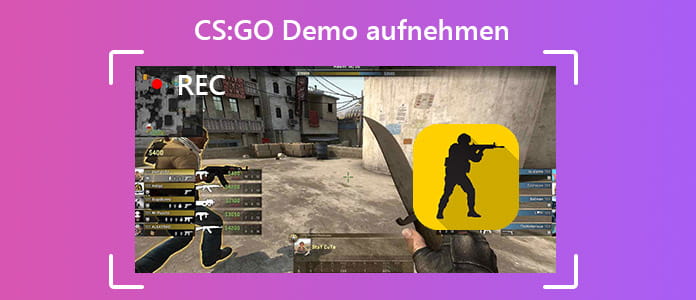
In diesem Artikel stellen wir Ihnen 2 Methoden vor, damit Sie CS:GO Demo aufnehmen können.
Wenn Sie eine Demo aufnehmen möchten, müssen Sie zuerst die Konsole öffnen. Anschließend können Sie die Aufnahme folgendermaßen im Spiel starten.
Schritt 1: Öffnen Sie die Konsole und geben den Befehl "record Name_der_Demo" ein und bestätigen mit Enter.
Schritt 2: Die Aufnahme läuft jetzt und kann über den Konsolenbefehl "stopdemo Name_der_Demo" beendet werden.
Wenn Sie eine Demo aufgenommen haben oder eine alte Demo aus CS:GO anschauen wollen, geht das auch recht einfach wieder über einen Konsolenbefehl.
Schritt 1: Öffnen Sie wieder die Konsole in CS:GO.
Schritt 2: Geben Sie den Befehl "playdemo Name_der_Demo" ein und bestätigen Sie es mit der Enter-Taste.
Jetzt erscheint wie bei einem normalen Spiel der Ladebildschirm, die Map wird geladen und danach sollte die aufgenommene Demo starten und angezeigt werden. Die Demos bzw. Replays aus CS:GO werden übrigens nicht als normale Videodatei abgespeichert, also beispielsweise nicht als MP4 oder AVI. Wenn Sie die CS:GO Demo in ein Video umwandeln wollen, ist es am einfachsten die Demo abzuspielen und den Bildschirm im Hintergrund aufzunehmen. Von der Bildschirmaufnahme der Demo kann man dann eine Videodatei erzeugen und diese zum Beispiel weiterbearbeiten und auf Sozialplattformen hochladen. Zum Aufnehmen von Spielen eignet sich unter anderem Tool wie z.B. OBS (Open Broadcaster).
Aiseesoft Screen Recorder wurde für die Aufnahme von Videos und Audio entwickelt. Es kann Desktop aufzeichnen, Audio von Ihrem Systemton, Mikrofon aufnehmen und dann als häufig verwendete Videodateiformate wie MP4, WMV, MOV und mehr speichern. Außerdem können Sie die Videoqualität von niedrig bis verlustfrei anpassen. Sie können die Software herunterladen und der folgenden Anleitung folgen, um CS:GO Demo aufzunehmen.
Schritt 1: Laden Sie Aiseesoft Screen Recorder herunter und installieren Sie ihn
Wenn Sie eine kostenlose Testversion heruntergeladen haben, die für Ihr Computersystem geeignet ist, befolgen Sie die Anweisungen zur Installation. Nach Abschluss der Installation können Sie den Aiseesoft Screen Recorder in der folgenden Abbildung ausführen.
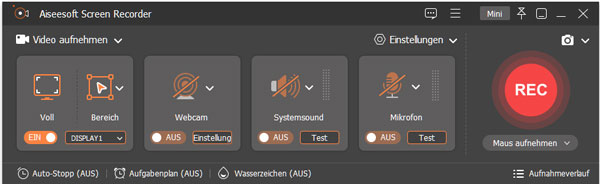
Schritt 2: Rufen Sie den Modus auf
Starten Sie das Programm, tippen Sie auf der Hauptoberfläche auf "Video aufnehmen". Sounds dieser Spiele werden aufgezeichnet, wenn der "Systemsound" aktiviert ist. Sie müssen sich klar darüber im Klaren sein, dass "Mikrofon" ausgeschaltet sein sollte, um Aufnahmegeräusche zu vermeiden, wenn Sie nur Audios anstelle Ihrer Stimme aufnehmen möchten.
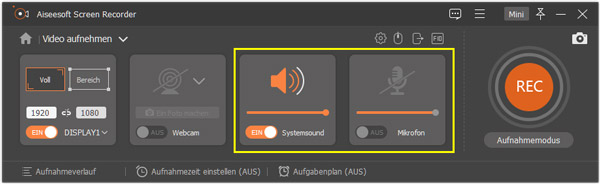
Schritt 3: Wählen Sie Videoformat
Auf der Hauptoberfläche des Screen Recorders befindet sich einen Menü-Button zum Anpassen der Einstellungen. Klicken Sie auf "Einstellungen", dann auf "Ausgabe". Sie können das Videoformat unter MP4, WMV, MOV usw. auswählen und auch hier andere Einstellungen anpassen.
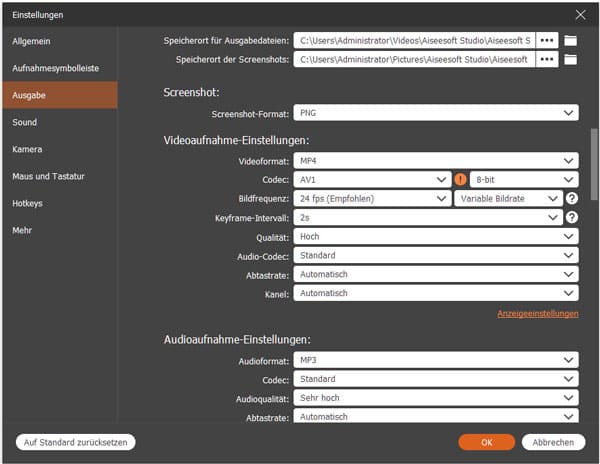
Schritt 4: CS:GO Demo aufnehmen
Klicken Sie auf die Schaltfläche "REC", um die Aufnahme von CS:GO Demo zu starten. Während der Videoaufnahme können Sie den gesamten Vorgang steuern, indem Sie auf die Schaltfläche Pause und Stopp klicken. Klicken Sie auf den Speichern-Button, um das aufgenommene Video auf PC oder Mac speichern. Dann können Sie Ihr Video in einem MP4-Player wie VLC abspielen.
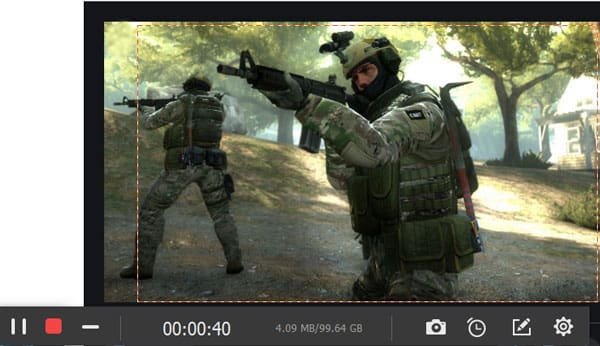
Sie können auch mit anderen Tools wie OBS und OBS Alternative CS:GO Demo aufnehmen. Nach der Aufnahme des Videos können Sie auch Ihr Video weiter bearbeiten, z.B. MP4 schneiden.
Die Datei wird normalerweise unter dem Ordnerpfad "Steam\steamapps\common\Counter-Strike Global Offensive\csgo" gespeichert. Sie können diese Aufzeichnung dann per E-Mail senden oder an eine Nachricht im Support-Chat anhängen.
Möchten Sie während der Aufnahme des Spiels Ihre Stimme mitschneiden, finden Sie in dem Aufnahmeprogramm eine bequeme Option. Aktivieren Sie einfach das Mikrofon als Audioquellen, und dann können Sie Kommentar zu Ihrem Gameplay hinzufügen.
Um Ihre Highlights anzuzeigen, gehen Sie im Menü "Beobachten" zur Registerkarte "Ihre Übereinstimmungen", klicken Sie auf ein heruntergeladenes Spiel und wählen Sie "Ihre Highlights ansehen". Um die Highlights eines anderen Spielers zu sehen, zeigen Sie die Spielanzeigetafel an, wählen Sie einen Spieler aus und klicken Sie auf "Highlights ansehen".
Fazit
Jetzt haben Sie zwei Methoden zum Aufnehmen von CS:GO Demo. Wir empfehlen Ihnen, Aiseesoft Screen Recorder zu verwenden, damit Sie auch League of Legends aufnehmen können. Wenn Sie Fragen zu unserer Software haben, schreiben Sie unten einen Kommentar.